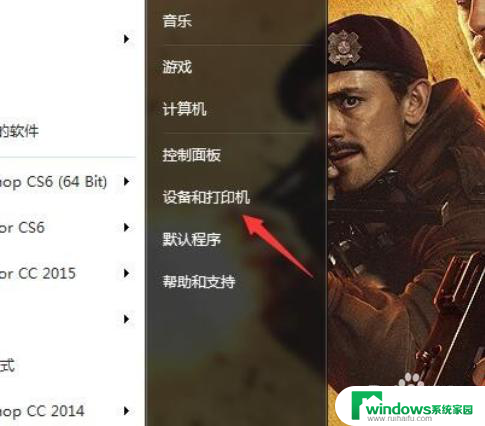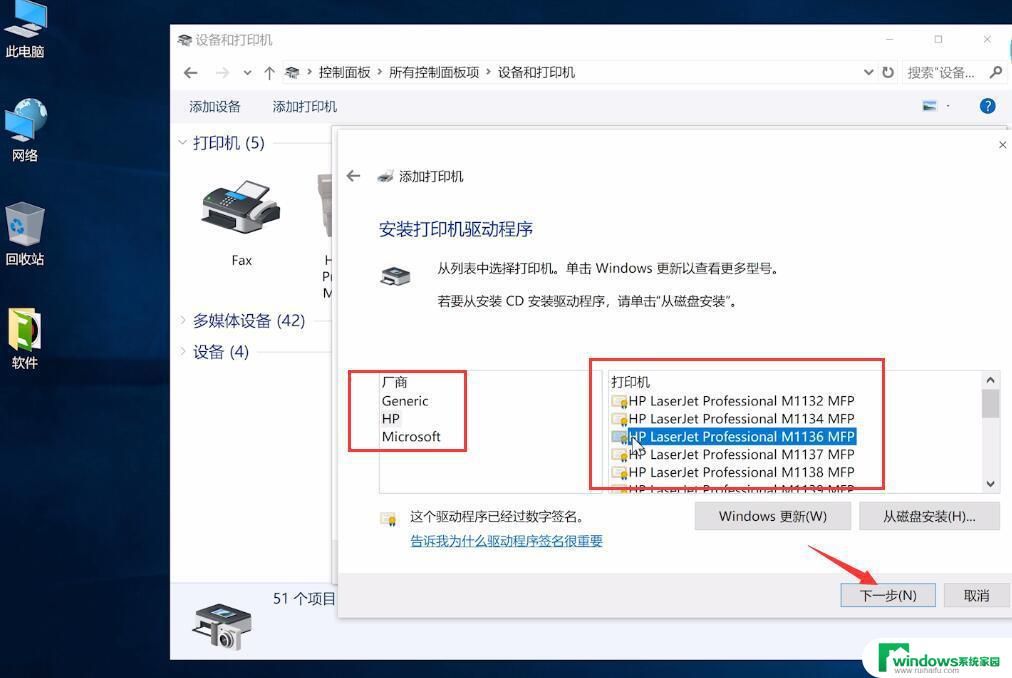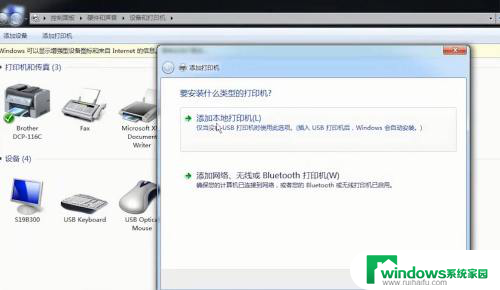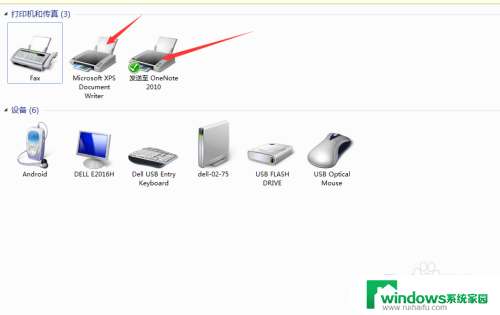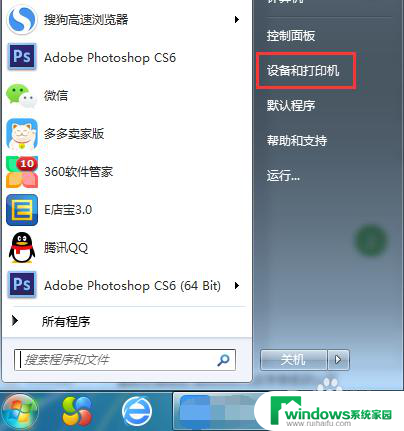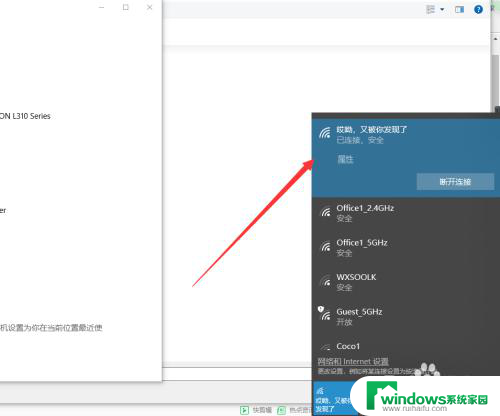富士施乐打印机连接电脑教程 fujixerox打印机如何与电脑连接
如今随着科技的不断发展,打印机已经成为我们生活中必不可少的一部分,而在众多品牌中,富士施乐打印机凭借其高质量和可靠性备受消费者青睐。对于一些新手来说,如何正确连接富士施乐打印机与电脑却可能成为一项挑战。在本文中我们将为您详细介绍富士施乐打印机连接电脑的教程,帮助您轻松解决连接问题,让您能够更好地利用这一高效工具。无论您是为了工作需要还是为了个人使用,通过学习本教程,您将能够顺利地连接富士施乐打印机与电脑,享受到便捷的打印体验。
操作方法:
1. 在自己的机器上查找相关型号
需要知道所连接打印机的具体型号

2. 学会翻看IP地址
查看打印机的IP地址。

3.换打印机前找到一台已经连接过得
找到一台已经连接的打印机,查看打印机属性。了解IP或打印机测试纸查看。

4.在打印机上查看
在打印机触摸屏上点击一般用户,已管理员的身份进入。一般初始密码为11111,通过网络设置查看。记下IP

5.找到相应驱动
进入官网下载满足型号的驱动。

6.运行驱动
运行驱动,自定义链接,输入打印机IP。

7. 及时重启
假如连接不了,关闭驱动。并将运行驱动时产生的文件夹删除,重新运行。

以上是富士施乐打印机连接电脑教程的全部内容,如果还有不清楚的地方,可以按照以上方法进行操作,希望对大家有所帮助。